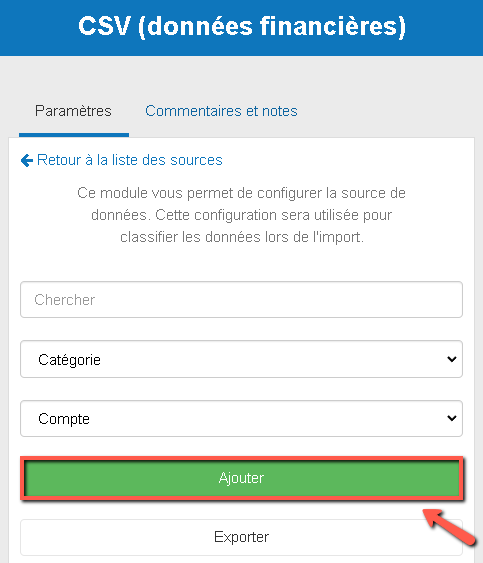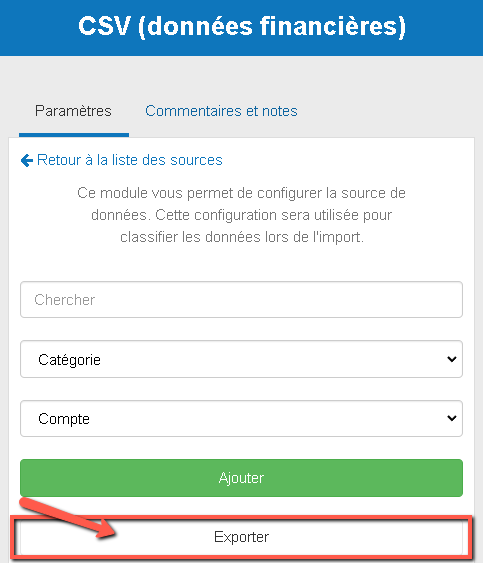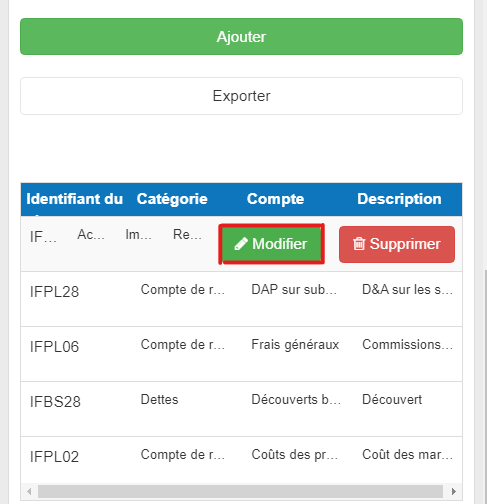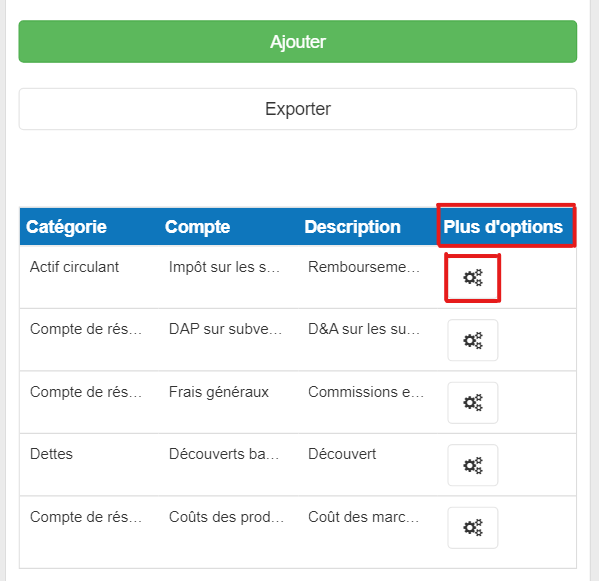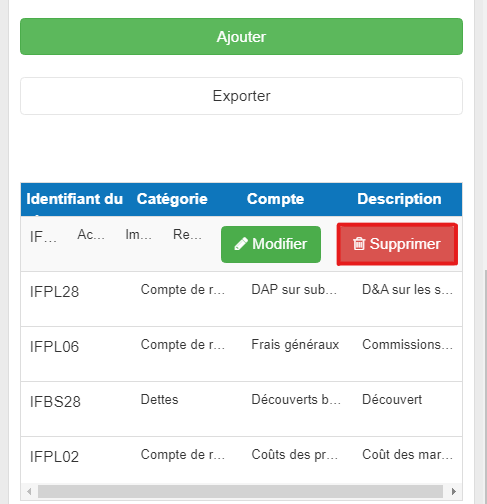Comment puis-je modifier mes sources de données ?
Le module d'édition de la source de données vous permet de configurer la manière dont vos données doivent être importées dans le logiciel de The Business Plan Shop.
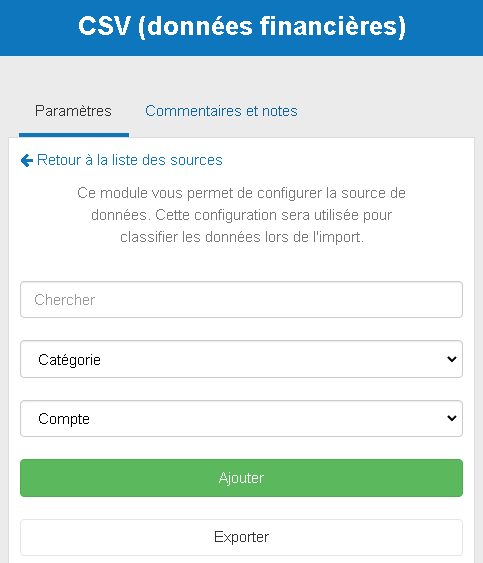
Comment fonctionne le module d'édition des sources de données ?
Onglet paramètres
L'onglet "Paramètres" vous permet de configurer le type de données que vous souhaitez importer. Si vous éditez une source de données financières, c'est ici que vous allez configurer votre plan comptable.
Si vous éditez une source de données non financières, c'est ici que vous définissez le type de données que vous souhaitez importer et leur format respectif.
Onglet commentaires et notes
L'onglet "commentaires et notes" vous permet d'écrire des notes importantes sur vos configurations de données financières qui peuvent s'avérer utiles à un stade ultérieur.
Ces notes peuvent rester privées ou être partagées avec d'autres utilisateurs que vous avez invités sur votre compte.
Questions fréquentes
Pour les données financières :
- Tout d'abord, cliquez sur le bouton "Ajouter" au-dessus du tableau
![l'ajout d'une nouvelle source de données financières sur The Business Plan Shop]()
- Ensuite, saisissez une description (et un segment - facultatif) pour la configuration
- Par exemple, une description pourrait être les intérêts sur les emprunts ou les brevets et licenses
- La sélection d'un segment n'est applicable que si vous souhaitez regrouper des éléments dans des sous-totaux dans vos états financiers et/ou créer des indicateurs clés de performance au niveau du segment.
- Maintenant, choisissez la catégorie et le compte dont relève cette configuration. Elle sera soit dans la catégorie compte de résultat ou catégorie de bilan (actif immobilisé, actif circulant, autres actifs, dettes ou fonds propres).
- Par exemple, les intérêts sur les emprunts sont une dépense et se trouvent dans le compte de résultat.
- Les brevets et les licences, en revanche, constituent un actif et se trouvent dans les immobilisations. Le compte dépendra de la catégorie que vous aurez choisie. Par exemple, les brevets et les licences sont incorporels et vont donc dans le compte des actifs incorporels.
- Notez que si vous choisissez d'autres actifs, vous serez également invité à choisir la nature du compte (c'est-à-dire l'endroit où les variations apparaîtront dans le compte de résultat ou le tableau des flux de trésorerie) et les variations de compte (si elles ont ou non un impact sur les flux de trésorerie)
- Tout d'abord, cliquez sur le bouton d'export au-dessus du tableau
- Le fichier sera automatiquement téléchargé en tant que fichier CSV
![sources de données du logiciel de The Business Plan Shop]()
Si vous êtes sur ordinateur :
- Tout d'abord, choisissez le champ de la source de données que vous souhaitez modifier
- Passez votre curseur sur cette ligne
- Un bouton d'édition apparaît maintenant
![logiciel de plan d'affaires sources de données 8]()
- Cliquez sur le bouton d'édition
- Modifiez le champ de la source de données à votre convenance
- Enfin, appuyez sur le bouton d'enregistrement
Si vous êtes sur mobile :
- Tout d'abord, choisissez la source de données que vous souhaitez modifier
- Il y aura une icône de paramètres à la fin de cette ligne
- Cliquez sur l'icône
![logiciel de plan d'affaires sources de données 10]()
- Cliquez sur l'icône
- Un bouton d'édition apparaît maintenant
- Cliquez sur le bouton d'édition
- Modifiez le champ de la source de données à votre convenance
- Enfin, appuyez sur le bouton de sauvegarde
Si vous êtes sur ordinateur :
- Tout d'abord, choisissez le champ de la source de données que vous souhaitez supprimer
- Passez votre curseur sur cette ligne
- Un bouton de suppression apparaît maintenant
![logiciel de plan d'affaires sources de données 11]()
- Un bouton de suppression apparaît maintenant
- Cliquez sur le bouton de suppression
- Vous recevrez un message de confirmation
- Cliquez à nouveau sur supprimer
- Votre champ de source de données devrait maintenant être supprimé
Si vous êtes sur mobile :
- Faites défiler la liste et trouvez le champ de la source de données que vous voulez supprimer
- Cliquez sur le bouton "Paramètres" à la fin de la ligne
- Un bouton de suppression apparaît maintenant
![logiciel de plan d'affaires sources de données 10]()
- Cliquez sur le bouton de suppression
- Vous recevrez un message de confirmation
- Cliquez à nouveau sur supprimer
- Votre champ de source de données devrait maintenant être supprimé
Note :
Toutes les données associées à ce champ de source de données seront supprimées et il ne sera pas possible de revenir en arrière.
Une source de données au format CSV doit être importée manuellement et vous vous permet de personnaliser votre plan comptable.
Si vous utilisez une source de données compatible avec l'API, le logiciel importera automatiquement les données tous les jours. Il utilisera également le plan comptable déjà configuré dans votre logiciel de comptabilité.
Allez plus loin avec The Business Plan Shop
Cet article vous a-t-il été utile ?